Loading...
Berikut panduan singkat keluar dari akun Google Chrome yang dapat Anda simak dan ikuti!
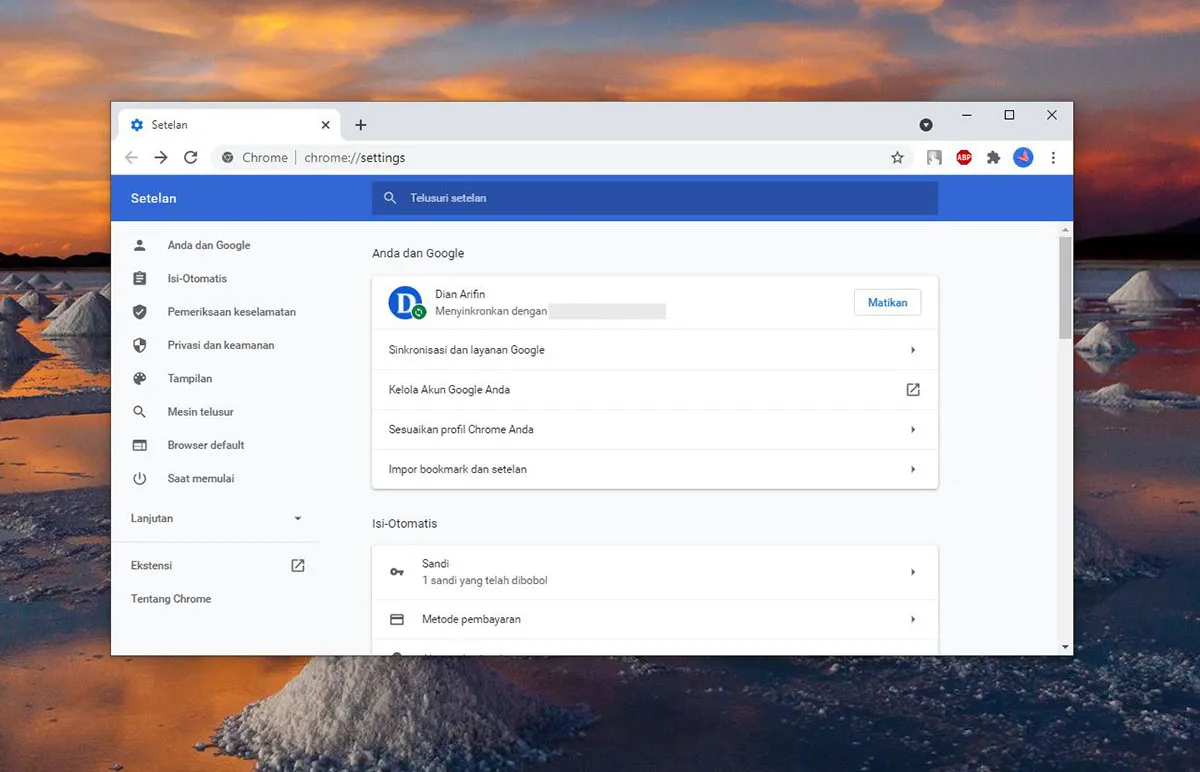
Google Chrome merupakan web browser lintas platform yang dikembangkan oleh Google Inc. Google Chrome menjadi salah satu browser paling populer dan paling banyak digunakan, dengan pangsa pasar yang mencapai 64.19%, diikuti browser lain seperti Safari, Firefox, Microsoft Edge, dan lainnya (20/4/2021). Pangsa pasar Google Chrome yang besar tersebut terjadi lantaran Android sebagai sistem operasi mobile menjadikan Google Chrome sebagai peramban bawaan (default). Lebihnya lagi, Google Chrome sebagai aplikasi bawaan tidak bisa dihapus atau di uninstall.
Google Chrome juga memiliki integrasi dengan akun Google di mana pengguna dapat melakukan sinkronisasi data seperti histori, bookmark, setelan browser, ekstensi, sandi, alamat, dan lainnya. Meskipun Google Chrome adalah browser yang mudah digunakan, beberapa pengguna termasuk Anda ingin sekali keluar dari akun Google Chrome tetapi bingung dan tidak tahu cara melakukannya. Melalui artikel ini, Anda bisa simak metode menghapus akun dari Google Chrome pada perangkat desktop dan ponsel Android.
Lihat Juga : 6 Cara Menghapus Akun Google di HP Realme
Dengan menghapus atau keluar dari akun Google Chrome menyebabkan semua perubahan pada bookmark, kata sandi, setelan browser, dan layanan Chrome lainnya tidak lagi dilakukan sinkronisasi. Meskipun demikian, Anda tetap bisa menggunakan Google Chrome secara normal tanpa ada masalah sama sekali. Untuk melakukannya, Anda bisa ikuti petunjuk dan langkah-langkahnya berikut ini.
1. Buka Google Chrome pada perangkat desktop yang Anda miliki. Klik ikon tiga titik yang ada di bagian pojok kanan atas » kemudian pilih Setelan.
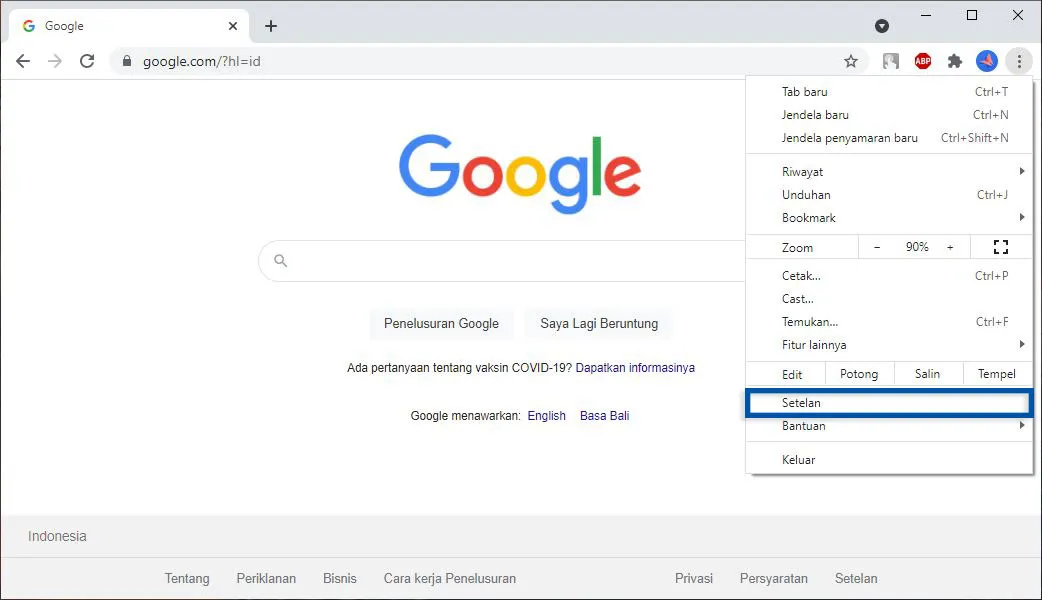
2. Selanjutnya pilih Anda dan Google » lalu klik Matikan untuk keluar dari akun Google Chrome.
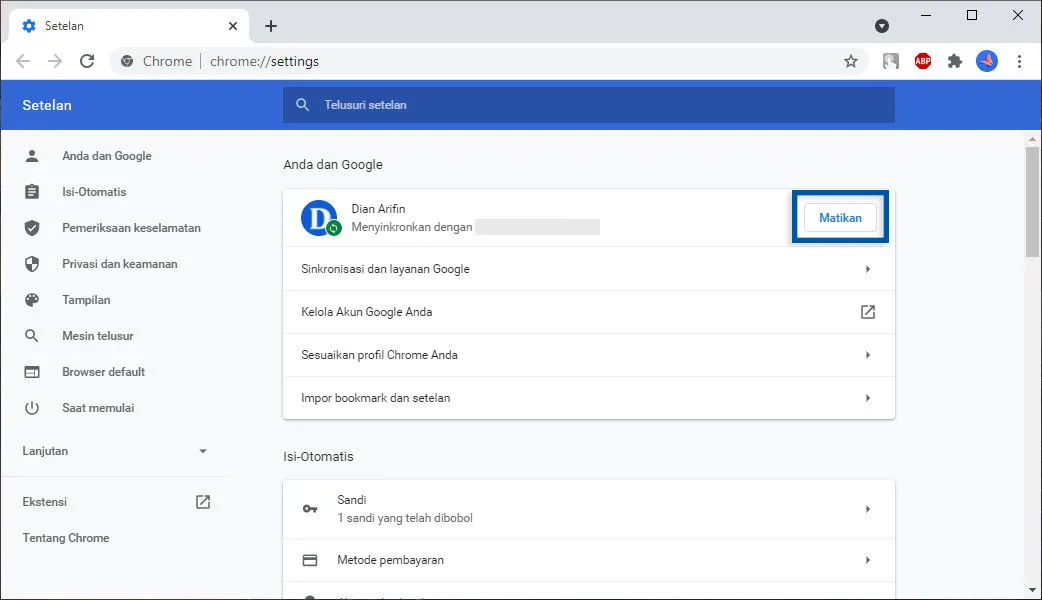
3. Selanjutnya, konfirmasi logout akun Google dengan klik Matikan.
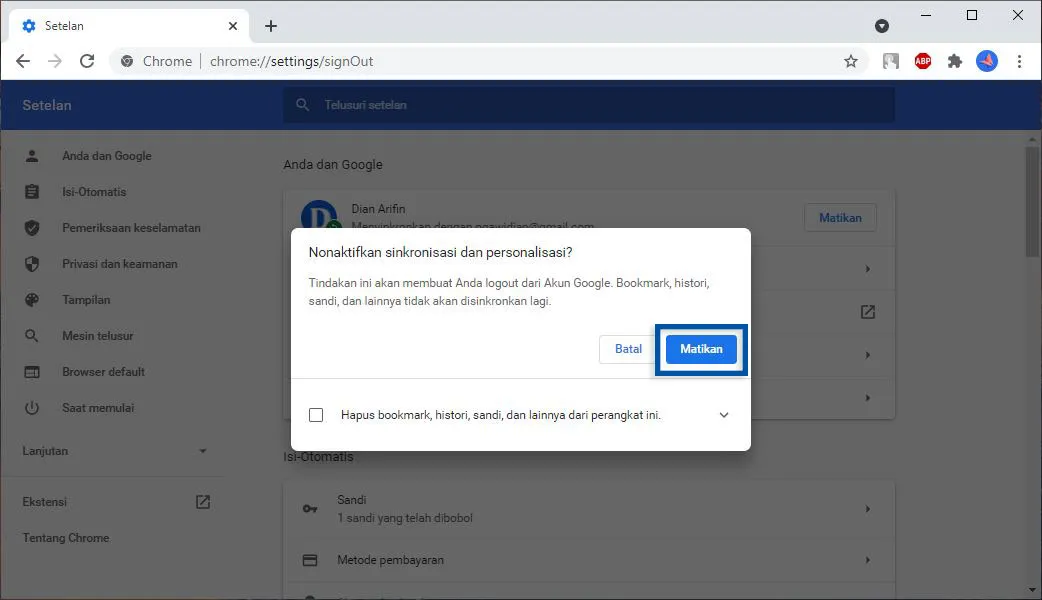
Lihat Juga : 5 Cara Membersihkan Histori Pencarian Google Chrome
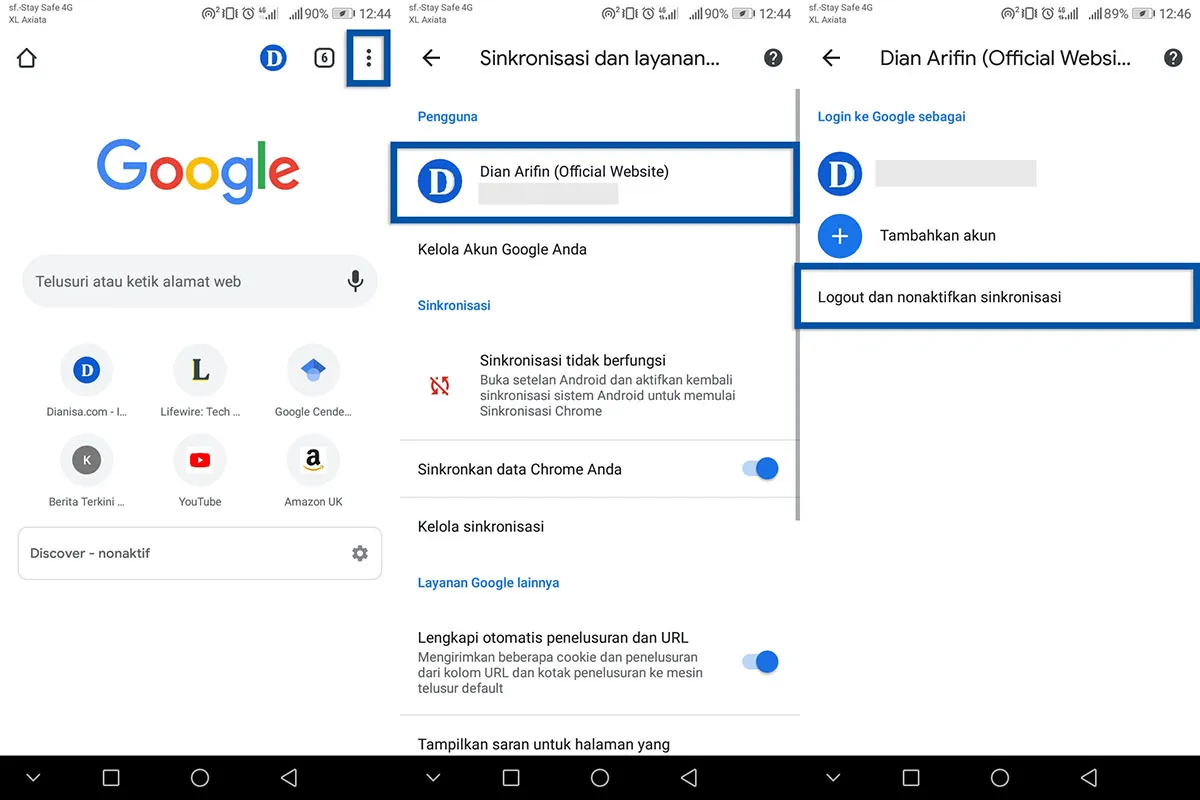
Lihat Juga : 7 Cara Menghapus Aktivitas Akun Google
Berikut beberapa hal yang akan terjadi setelah keluar dari akun Google Chrome:
Lihat Juga : 6 Cara Keluar Akun Google di HP Xiaomi
Saya rasa, mengeluarkan akun Google pada Google Chrome mudah untuk dilakukan, baik pada perangkat desktop maupun mobile. Namun perlu diperhatikan bahwa dengan keluar akun dari Google Chrome maka sinkronisasi data seperti bookmark, histori, dan lainnya akan dihentikan. Artinya, Google Chrome pada perangkat desktop dan mobile tidak bisa saling terhubung dan risiko kehilangan data karena masalah aplikasi ditanggung pengguna.
Bagikan artikel ke media sosial Anda supaya lebih berguna dan bermanfaat. Jika ada sesuatu yang perlu Anda tanyakan atau sampaikan, silakan tulis melalui kolom komentar di bawah ini. Terima kasih dan selamat mencoba!
Penulis : Rudi Dian Arifin | Editor : Wahyu Setia Bintara